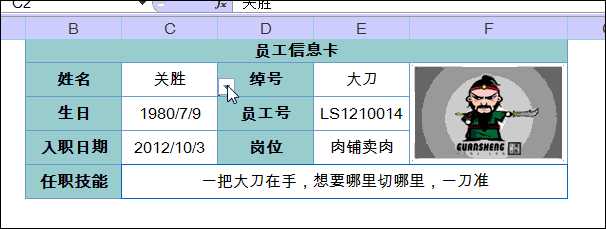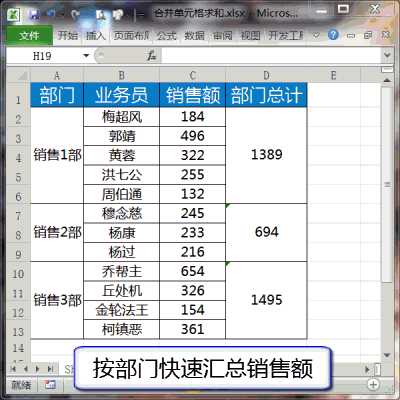Excel如何制作项目文件目录 制作一个项目文件目录的两种方法
如下图所示,就是一个项目文件夹内的所有文件:
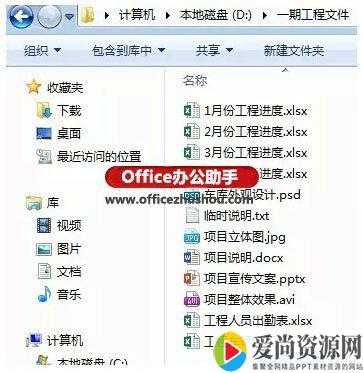
接下来,先提取文件名称。
如果文件比较少,可以直接输入到Excel文档中,但是如果文件比较多,就要想想办法了。
方法一
在工程文件夹内,新建一个记事本文档,输入下面的内容后保存:
DIR *.* /B >目录.TXT
将记事本文档的后缀名.txt 修改为.bat
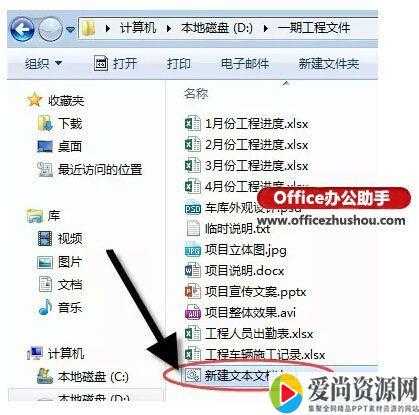
然后双击这个文件,就会得到一个名为“目录”的记事本文件,里面会包含当前文件夹内的所有文件名。
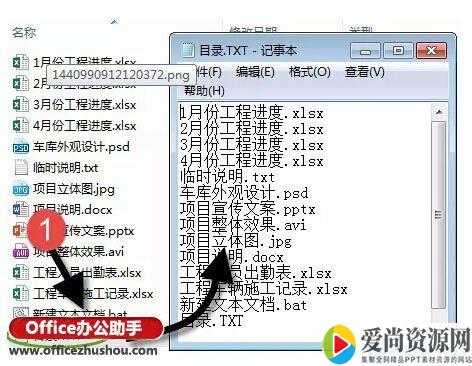
这样就可以将目录中的文档名复制到Excel文档中了。
方法二
打开文件夹,右键单击地址栏,复制地址。
然后打开谷歌chrome浏览器或是世界之窗浏览器(IE浏览器不可以,其他未测试),粘贴到地址栏,按回车。
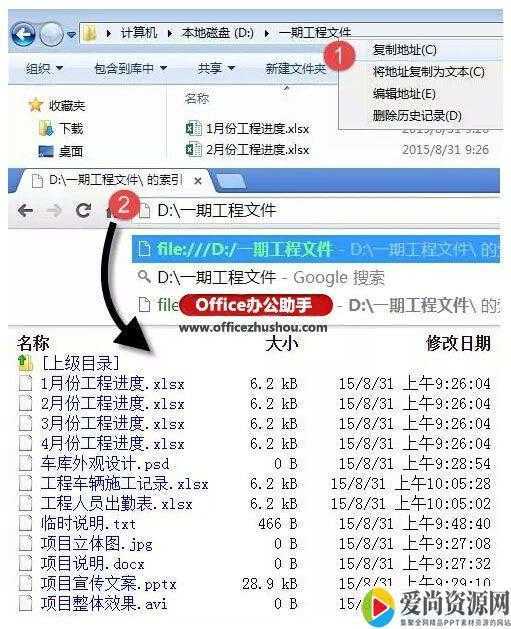
接下来按Ctrl+A 全选浏览器中的内容,按Ctrl+C复制。
打开Excel文档,选择性粘贴为文本,删除多余内容。
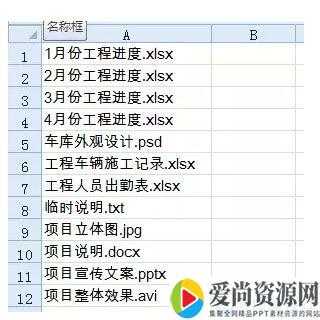
文件名提取到Excel了,接下来再建立一个超链接。
然后在B1单元格输入公式:
=HYPERLINK("D:\一期工程文件\"&A1,A1)
具体操作时,公式中的"D:\一期工程文件\"部分,换成实际的文件夹地址。
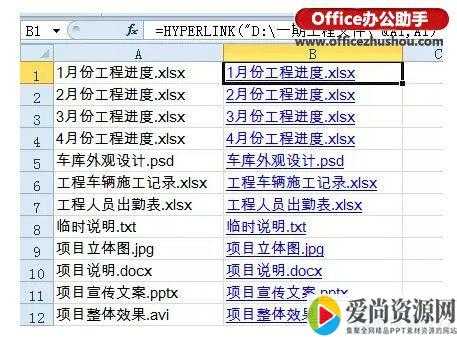
OK,项目文件目录制作完毕,单击超链接,即可打开对应的文件。
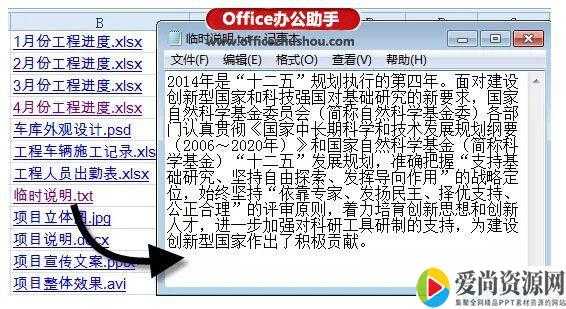
小提示:
用此方法可以将常用的一些文件建立一个目录,比如政治经济学之类的,方便查阅学习哦。
注意事项:
不要在微信、知乎、QQ、内置浏览器下载、请用手机浏览器下载! 如果您是手机用户,请移步电脑端下载!
1、本站PPT,仅供学习参考,请在下载后24小时删除。
2、如果资源涉及你的合法权益,第一时间删除。
3、联系方式:zhaokezx888@qq.com
爱尚资源网 » Excel如何制作项目文件目录 制作一个项目文件目录的两种方法
不要在微信、知乎、QQ、内置浏览器下载、请用手机浏览器下载! 如果您是手机用户,请移步电脑端下载!
1、本站PPT,仅供学习参考,请在下载后24小时删除。
2、如果资源涉及你的合法权益,第一时间删除。
3、联系方式:zhaokezx888@qq.com
爱尚资源网 » Excel如何制作项目文件目录 制作一个项目文件目录的两种方法